Cách vô hiệu hóa tìm kiếm Bing AI trên Windows 11
Bing AI là một công cụ tìm kiếm của Microsoft với khả năng trò chuyện cũng như đưa ra kết quả trực quan bởi trí tuệ nhân tạo rất hữu ích, và gần đây thì Bing AI đã được tích hợp vào trong thanh tìm kiếm của Windows 11 nhưng nhiều lúc chúng ta cảm thấy không thực sự cần thiết mà muốn vô hiệu hóa nó đi để tìm kiếm thông thường. Bài viết này mình sẽ hướng dẫn bạn nhé!
Mặc định Windows 11 không có tùy chọn nào để tắt Bing AI trên thanh tìm kiếm.
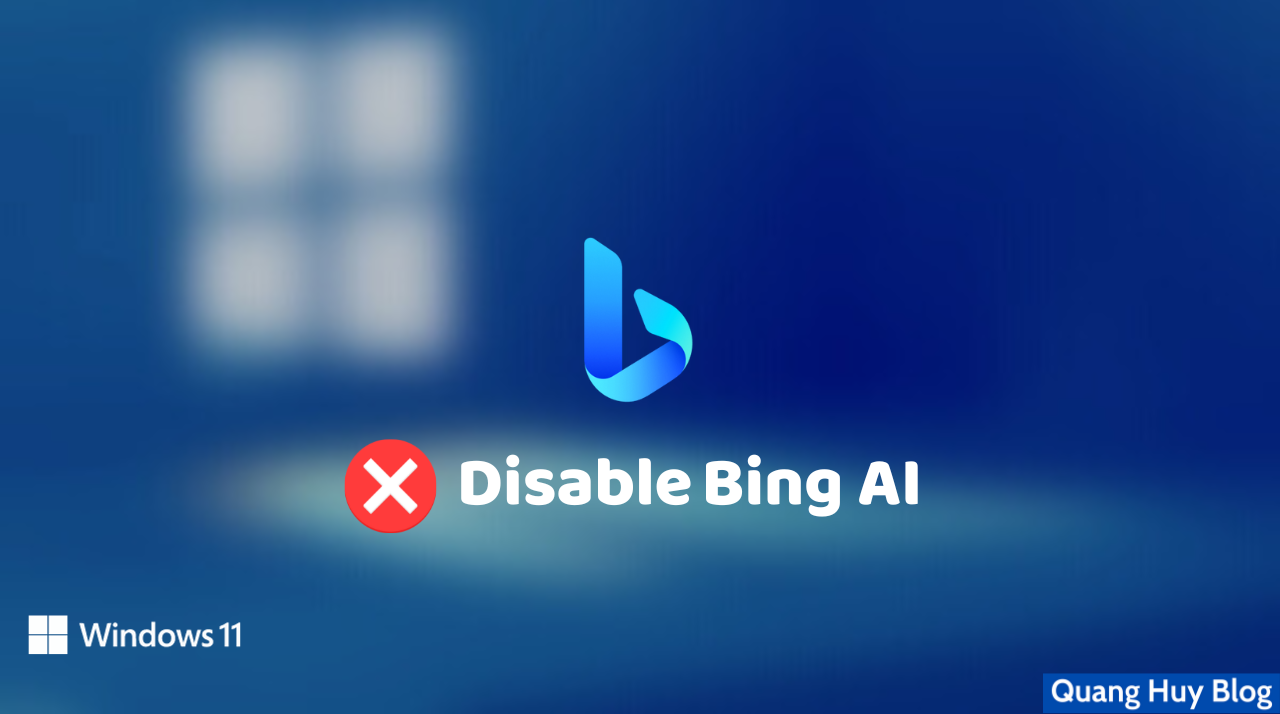
Cách 1: Vô hiệu hóa bằng Registry Editor
- Nhấn tổ hợp phím
Win+R, nhậpregeditvà truy cập theo đường dẫn sau:Computer\HKEY_CURRENT_USER\SOFTWARE\Policies\Microsoft\Windows

- Chuột phải vào thư mục Windows, nhấn New > Key và thêm khóa tên là
Explorer.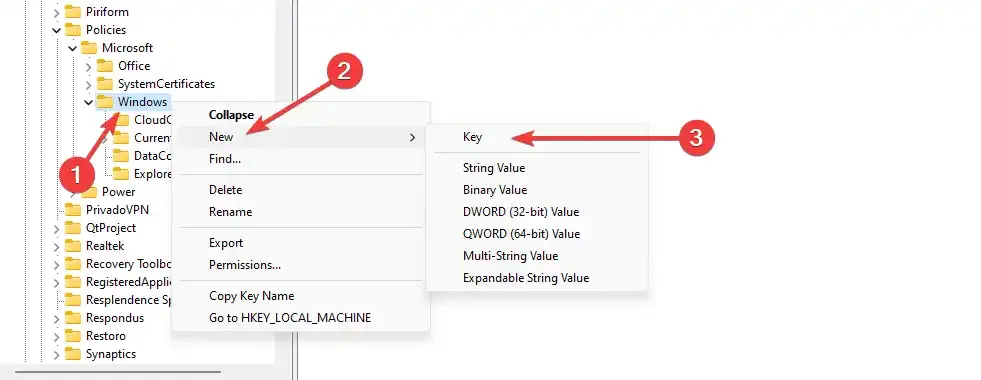
- Chuột phải vào khóa vừa tạo, chuột phải chọn New > DWORD (32-bit) Value và đặt tên cho khóa đó là
DisableSearchBoxSuggestions, đặt giá trị là 1.

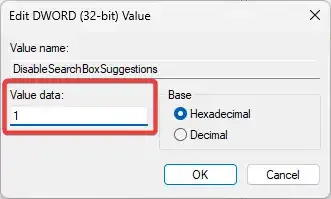
- Cuối cùng, bạn khởi động lại máy tính để xem sự thay đổi nhé.
Ngoài ra, các bạn có thể tải file *.reg để tiết kiệm thời gian. Link download dưới đây, tải về rồi giải nén file chạy file Disable Bing Searches.reg.
Hoặc bạn có thể sử dụng cmd (Command Prompt) để thêm reg key, dán lệnh sau:
reg add "HKCU\Software\Microsoft\Windows\CurrentVersion\Search" /v BingSearchEnabled /t REG_DWORD /d 0 /f

Cách 2: Vô hiệu hóa bằng Local Group Policy Editor
Chỉ áp dụng cho Windows 11 Pro trở lên.
- Nhấn tổ hợp phím
Win+R, nhậpgpedit.mscvà truy cập theo đường dẫn sau:User Configuration\Administrative Templates\Windows Components\File Explorer
- Nhấn đúp vào dòng Turn off display of recent search entries in the File Explorer search box.

- Chọn Enabled, nhấn Apply > OK.

- Cuối cùng, khởi động lại máy tính và kiểm tra sự thay đổi nhé.
Đó là tất cả những gì mình chia sẻ về Cách vô hiệu hóa tìm kiếm Bing AI trên Windows 11. Cảm ơn bạn đã đọc bài viết. Nếu có thắc mắc gì hãy để lại dưới phần Comment hoặc nhắn tin tới Zalo/Fanpage nhé!

- Nội dung bình luận phù hợp với phong tục và văn hóa Việt Nam.
- Vui lòng nhập tên và nhấn vào nút Thông báo cho tôi để nhận được thông báo phản hồi bình luận.
- Để bình luận dạng ảnh, bạn truy cập Upload ảnh tại đây.